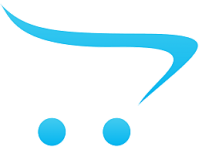Giỏ hàng của bạn chưa có sản phẩm nào!
Cách xem thống kê mức sử dụng pin chi tiết trên iOS 12
2018-06-30 13:23:28
Trong iOS 12, Apple đã thêm các số liệu thống kê về mức sử dụng pin nâng cao hơn cho iPhone và iPad. Công cụ mới này sẽ giúp bạn dễ dàng biết được lượng pin mà bạn đang sử dụng.
Xem mức sử dụng pin chi tiết trên iOS 12
Để tìm thông tin về pin trên thiết bị của bạn, hãy truy cập vào ứng dụng Cài đặt – Pin (Settings – Battery).
Lúc này, bạn sẽ thấy tùy chọn để bật Chế độ nguồn điện thấp (Low Power Mode) quen thuộc, và tính năng Tình trang pin (Beta) [Battery Health (Beta)], được ra mắt với iOS 11.3 hồi đầu năm nay. Kéo xuống dưới đây, bạn sẽ tìm thấy phần mới trong iOS 12.
Có hai lựa chọn ở đây là, 24 giờ qua (Last 24 Hours) và 10 ngày qua (Last 10 Days).
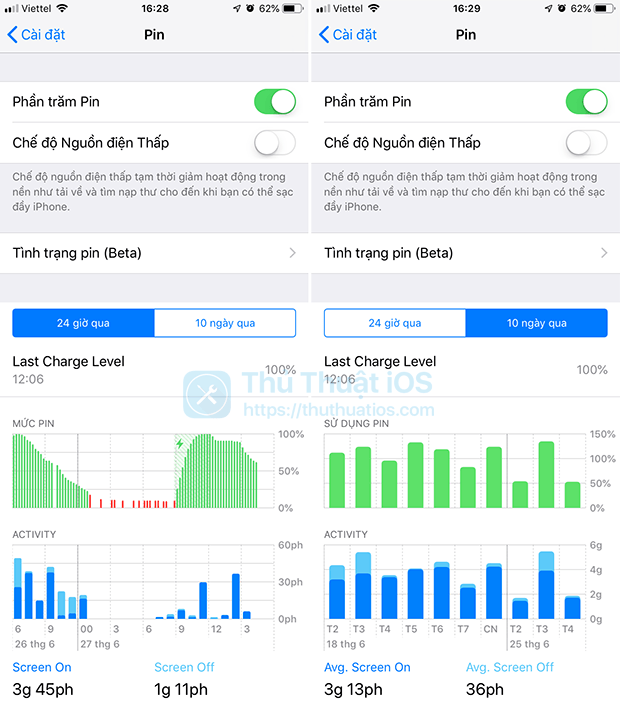
24 giờ qua (Last 24 Hours)
Trong phần này, bạn sẽ thấy lần cuối cùng pin của bạn đạt mức sạc 100%, theo sau đó là biểu đồ dạng cột hiển thị mức pin trong 24 giờ qua.
Trong phần Hoạt động (Activity), bạn sẽ thấy biểu đồ cột gồm có thanh thời gian bật màn hình (Screen On) nằm chồng lên thanh thời gian tắt màn hình (Screen Off). Mỗi thanh như vậy Apple tô một màu khác nhau để dễ dàng theo dõi, trong đó xanh đậm là thời gian bật màn hình bật và xanh nhạt là thời gian tắt màn hình. Tiếp theo là danh sách mức sử dụng pin theo ứng dụng. Bạn có thể sắp xếp ứng dụng theo tỷ lệ phần trăm hoạt động (Show Activity) hoặc mức sử dụng pin (Show Battery Usage).
Trong ví dụ bên dưới, bạn có thể thấy ứng dụng Spotify đã dùng 24% pin của iPhone trong 24 giờ qua, và 24% pin đó đã dùng được trong 2 tiếng 35 phút. Tương tự mình dành 47 phút để lướt Facebook trong vòng 24 giờ và nó làm tốn của mình 19% pin.

10 ngày qua (Last 10 Days)
Nếu bạn chọn chế độ xem 10 ngày qua thì nó cũng tương tự như chế độ xem 24 giờ qua, ngoại trừ biểu đồ mức pin đã sử dụng được thay thế bằng biểu đồ mức sử dụng pin theo ngày (cột lớn hơn).
Biết thêm chi tiết
Trên bất kỳ biểu đồ nào trong số 4 biểu đồ, bạn có thể lọc biểu đồ để hiển thị mức sử dụng ứng dụng trong một khoảng thời gian nào đó. Bạn có thể làm điều này bằng cách nhấn vào vị trí bất kỳ lên một trong các biểu đồ. Nhấn lại lần nữa để xóa lựa chọn này.
Trong ví dụ bên dưới, bạn sẽ thấy thông tin được đánh dấu cho 5 giờ chiều và 11 giờ trưa.

Thật đơn giản để tìm thấy các thống kê về việc sử dụng pin chi tiết này và những thông tin này sẽ rất hữu ích bất cứ khi nào phần trăm pin trên thiết bị của bạn dường như giảm nhanh hơn bình thường.
Trên đây iPhone Cần Thơ đã chia sẽ cho các bạn cách kiểm tra tình trạng Pin của mình. Nếu iPhone của các bạn có vấn đề về Pin thì hãy đến iTamloan - iPhone Cần Thơ địa chỉ 46-48 Trần Văn Khéo - P.Cái Khế - Q.Ninh Kiều - TP. Cần Thơ để được hỗ trợ tư vấn và thay thế Pin tốt nhất cho mình.
Nguồn: thuthuatios Theo iDB
Tin xem nhiều
Các Tính Năng Mới Nổi Bật Và Thông Tin Bạn Cần Biết Trên iOS 14
2020-09-19 15:51:44
iPhone XS | XS MAX - Siêu Phẩm SmartPhone cao cấp từ Apple.
2018-09-13 02:47:29
Cách khởi động lại iPhone XS/XR, đưa vào chế độ DFU, chế độ Recovery
2018-10-12 12:03:42
Cách cấu hình 2 SIM online cùng lúc trên iPhone XS Max 2 SIM quốc tế
2018-09-30 13:46:25
Hướng dẫn tải video trên Youtube về iPhone thông qua ứng dụng Siri Shortcuts
2018-10-01 09:33:40